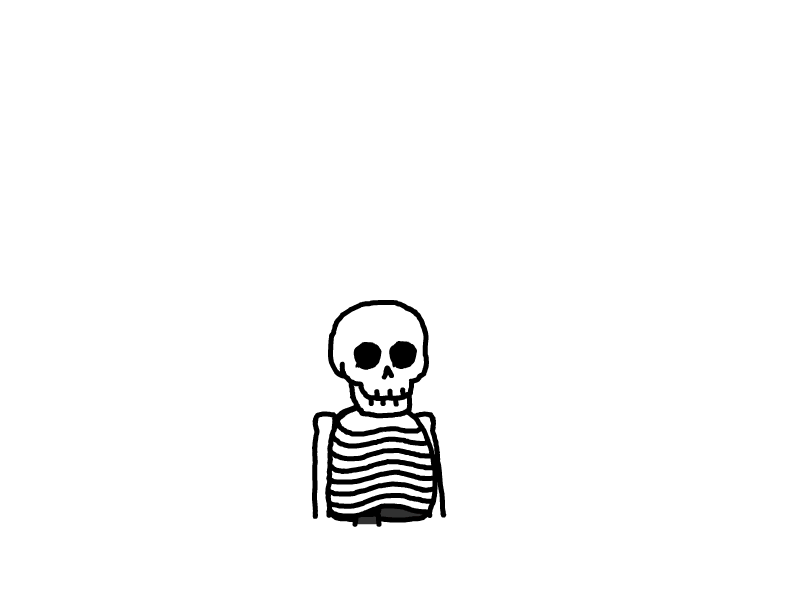怎么用1Panel部署lsky-pro图床
为啥写这个文章
其实我是不想写这个文章的 但是我看见了Free写的blog 就写了不到200字而且也没有什么数据库安装的血压高 然后我就写了这个文章了
你要准备的
一台服务器:没有的推荐去雨云购买
一个域名:可以去Spaceship购买这里我不做介绍 我之前也发过文章
那么我们开始
我们打开雨云官网
截图就是
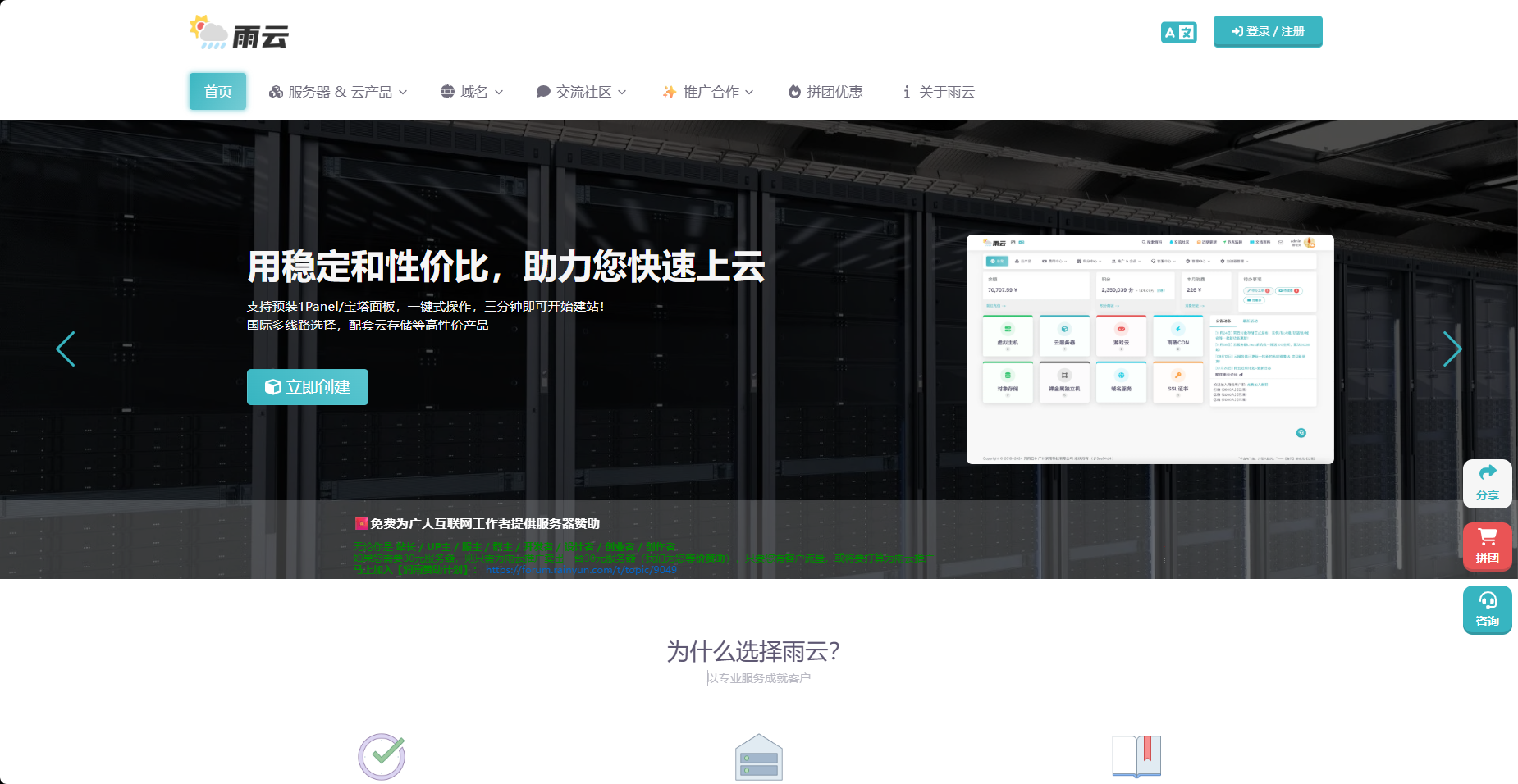
然后点击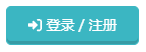
有账号的直接登录 没有账号的话点击立即注册
用我优惠码注册的绑定微信能获得五折优惠(新购首月)
像这样填写 这边我就登录了
然后让我们来买服务器
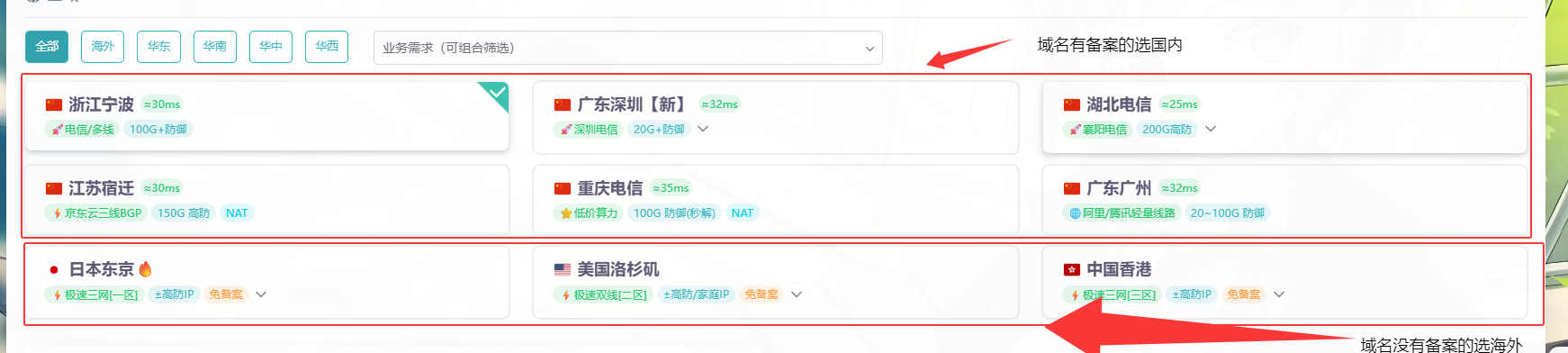
我这边没有备案 所以选择香港的服务器
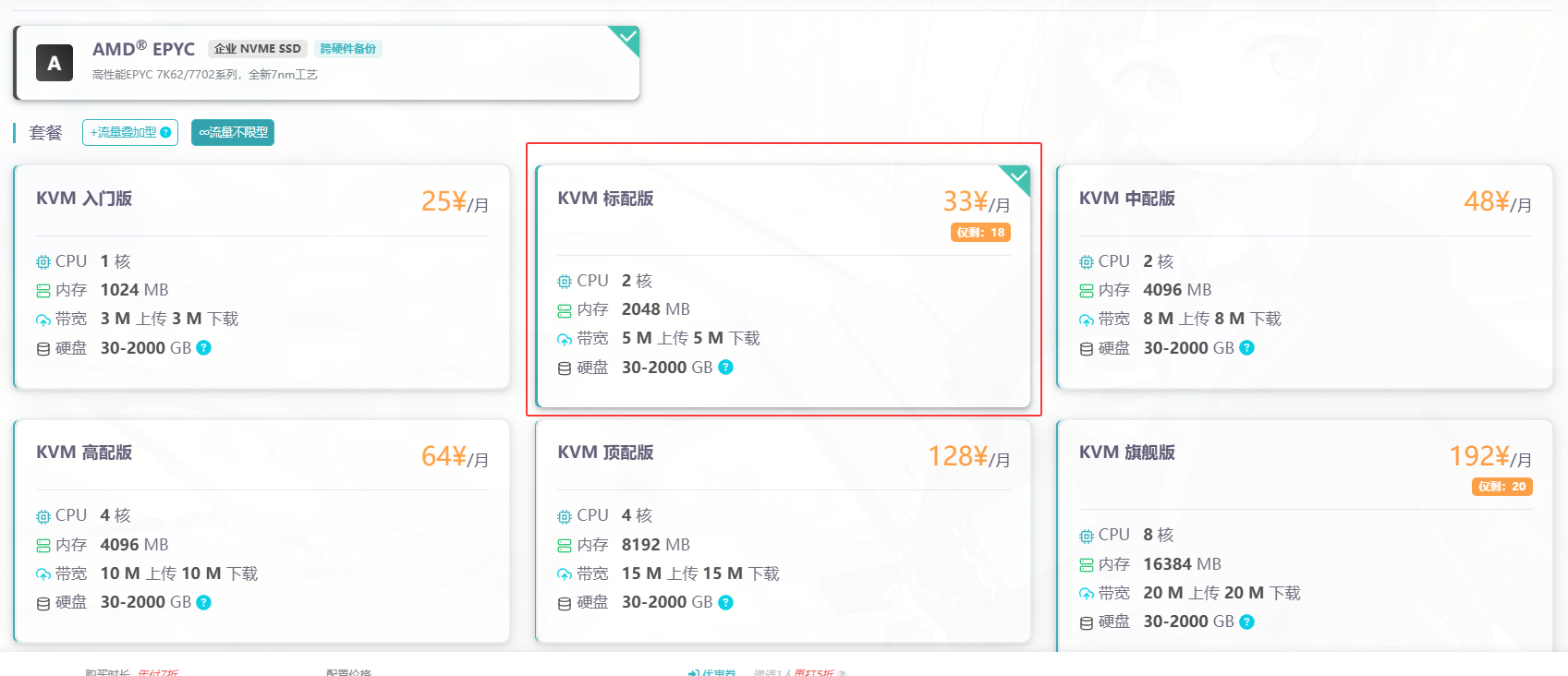
这边推荐买这个配置
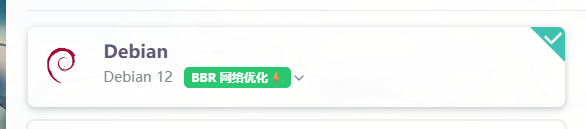
推荐使用这个系统
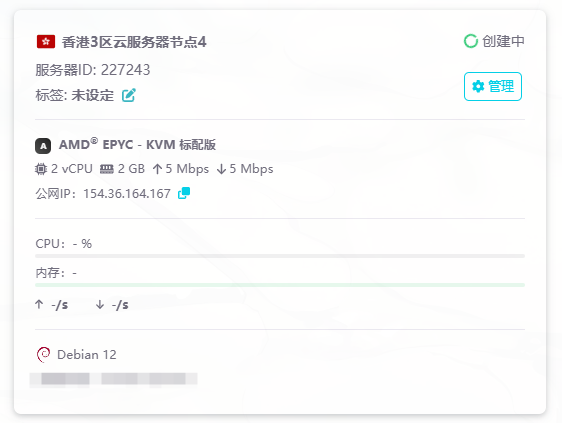
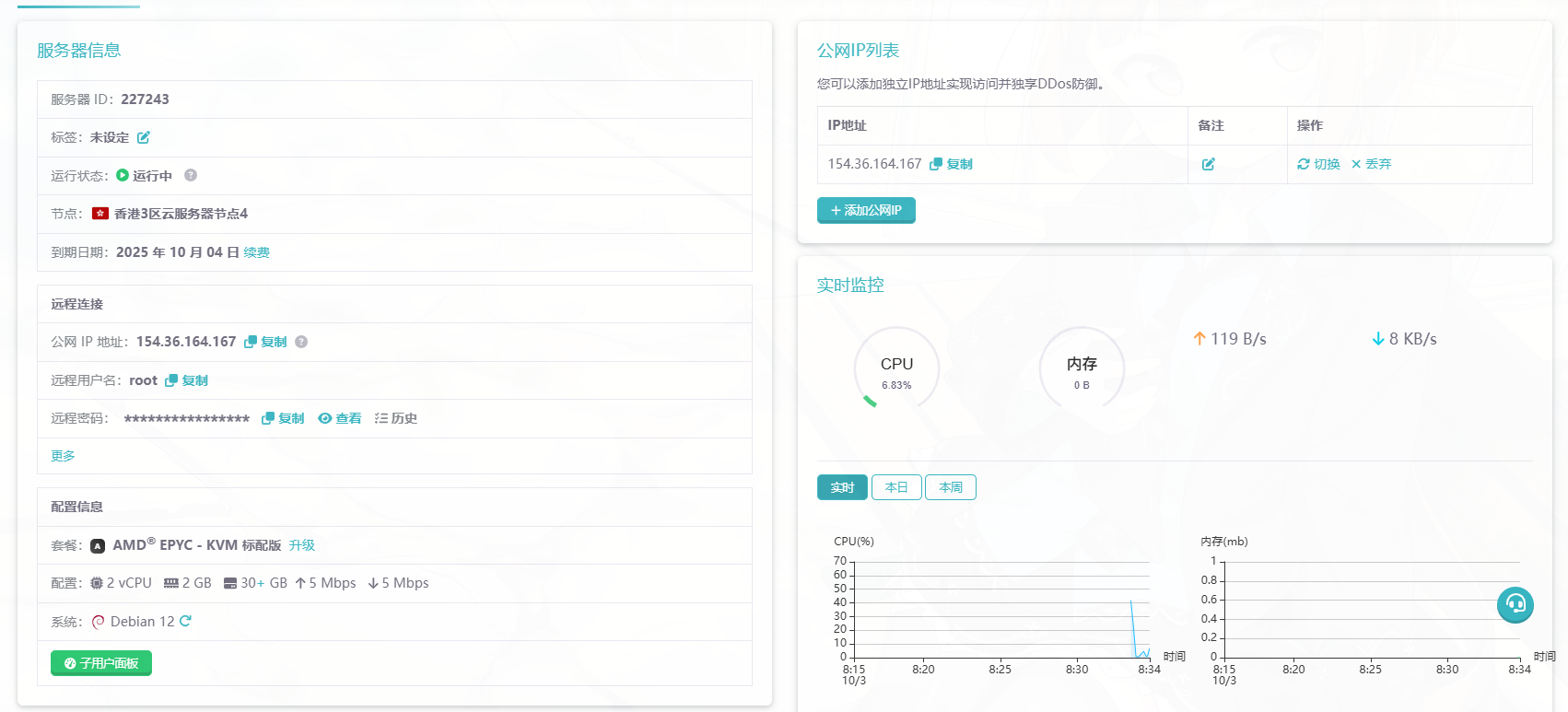
创建好了我们来用SSH链接服务器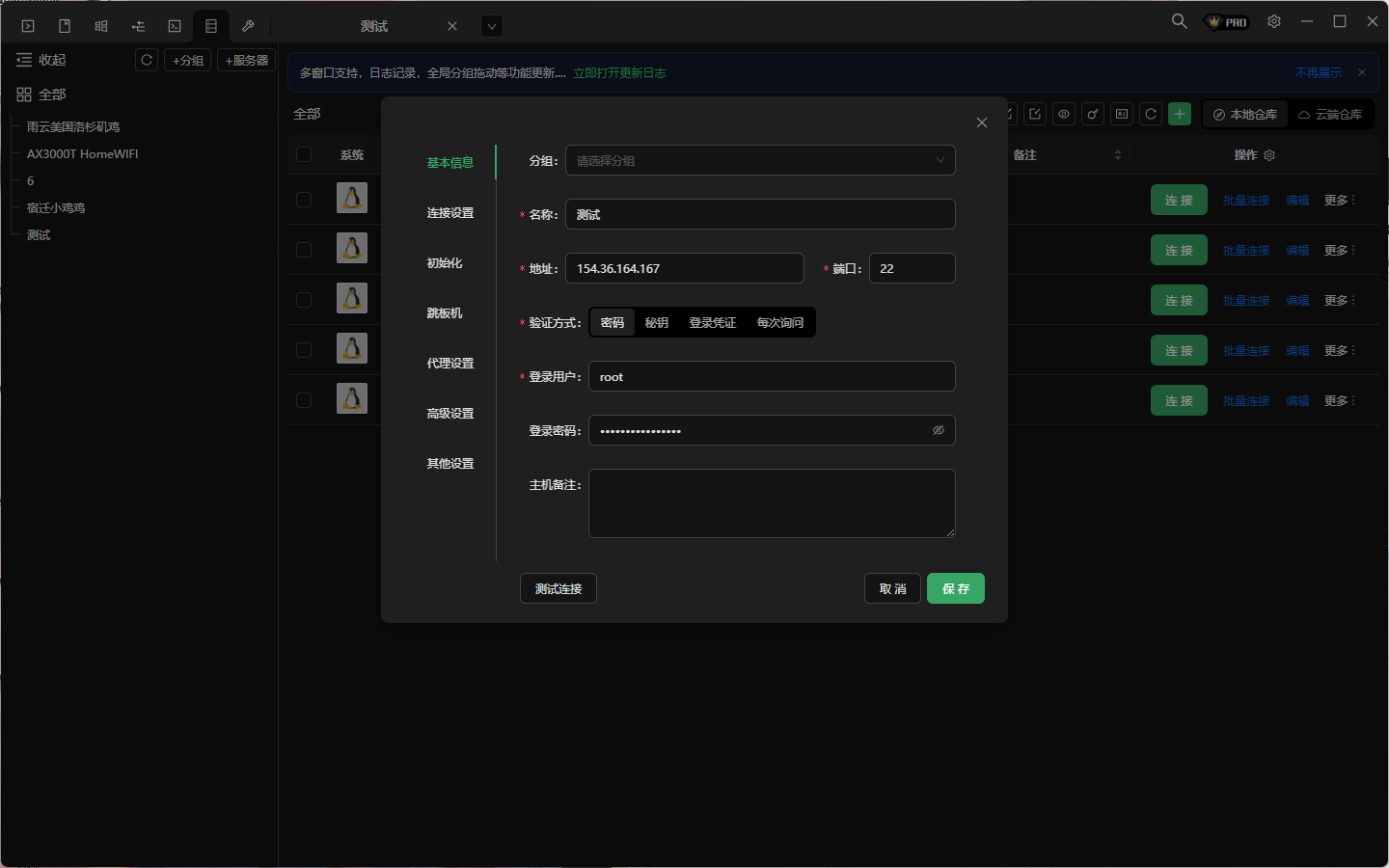
登录密码是雨云后台的远程密码
创建好了我们链接 然后我们在控制台输入
bash -c "$(curl -sSL https://resource.fit2cloud.com/1panel/package/v2/quick_start.sh)"这个命令是官方提供的不存在我投毒的问题
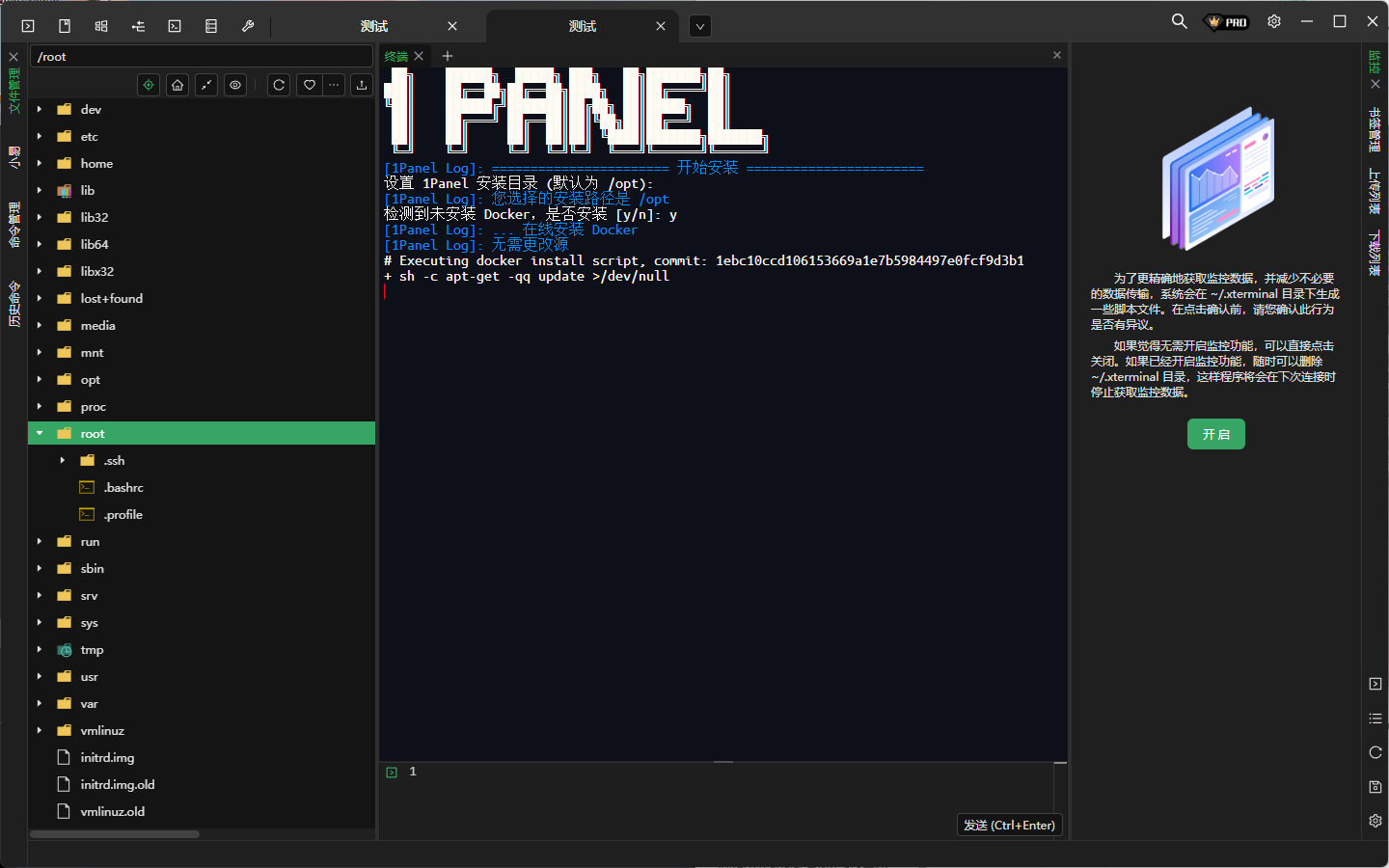
这样填 问你要不要安装Docker一定要安装不安装用不了(输入y安装)
安装好了进去就是ip:端口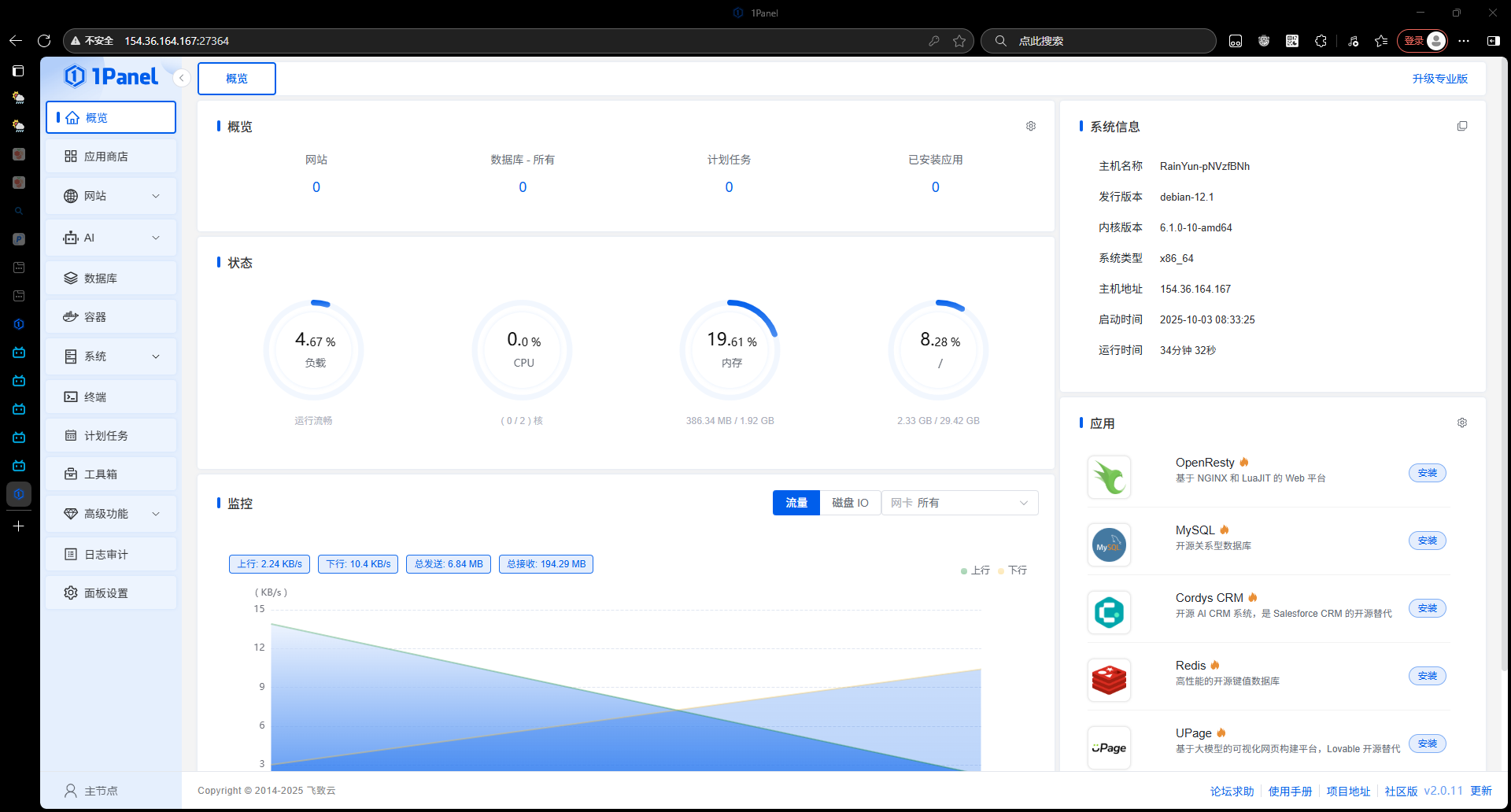 这个界面 然后我们到应用商店先安装
这个界面 然后我们到应用商店先安装
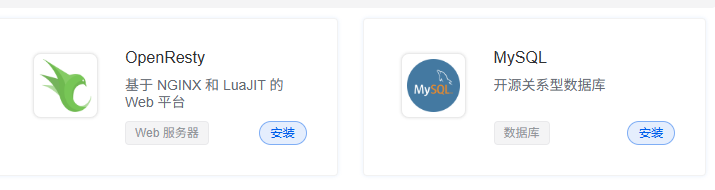
安装好了再安装lsky
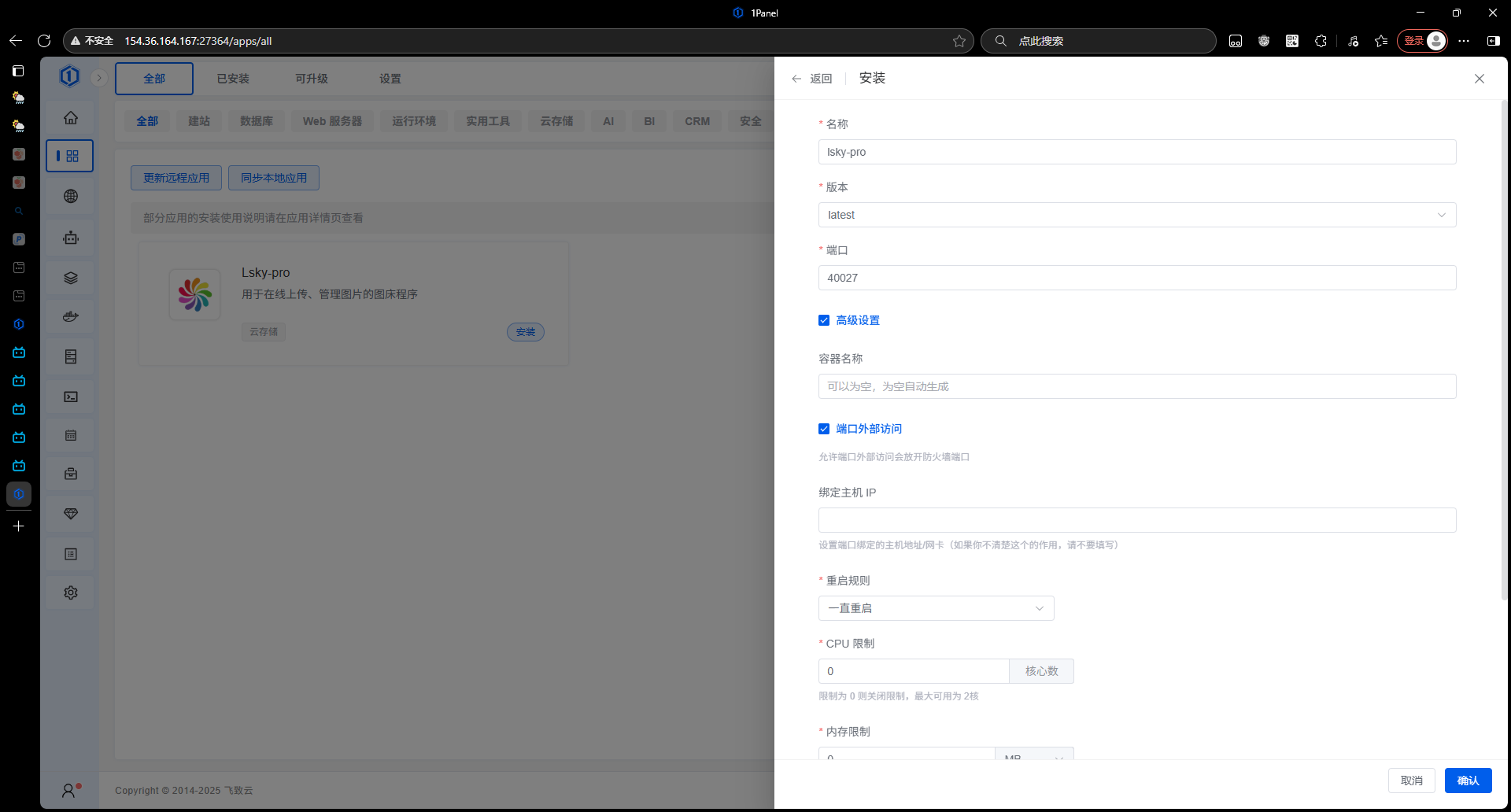
像我这样安装
全部安装好了我们来创建一个数据库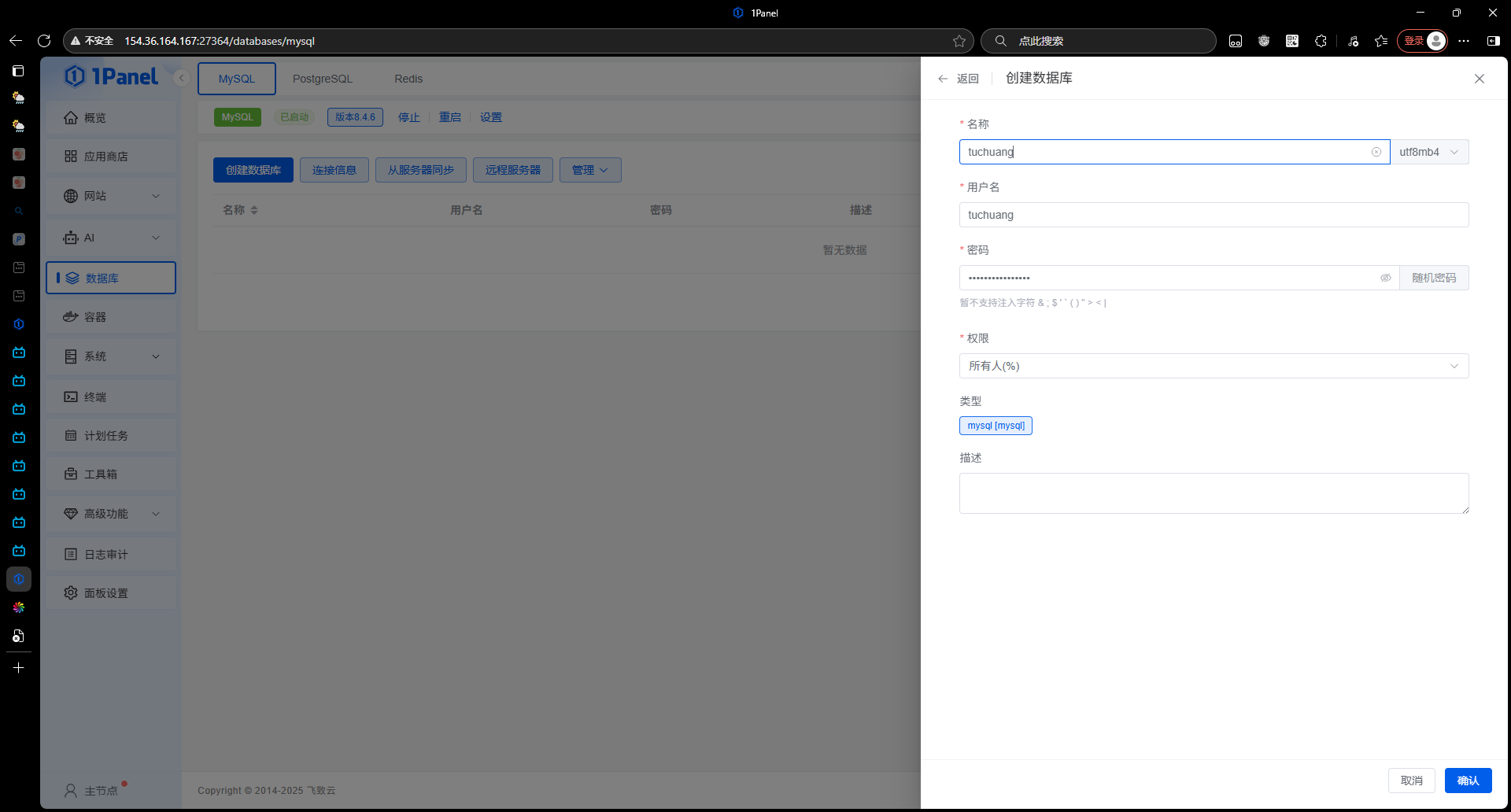
像这样 记住密码
然后我们进入Lsky的安装程序
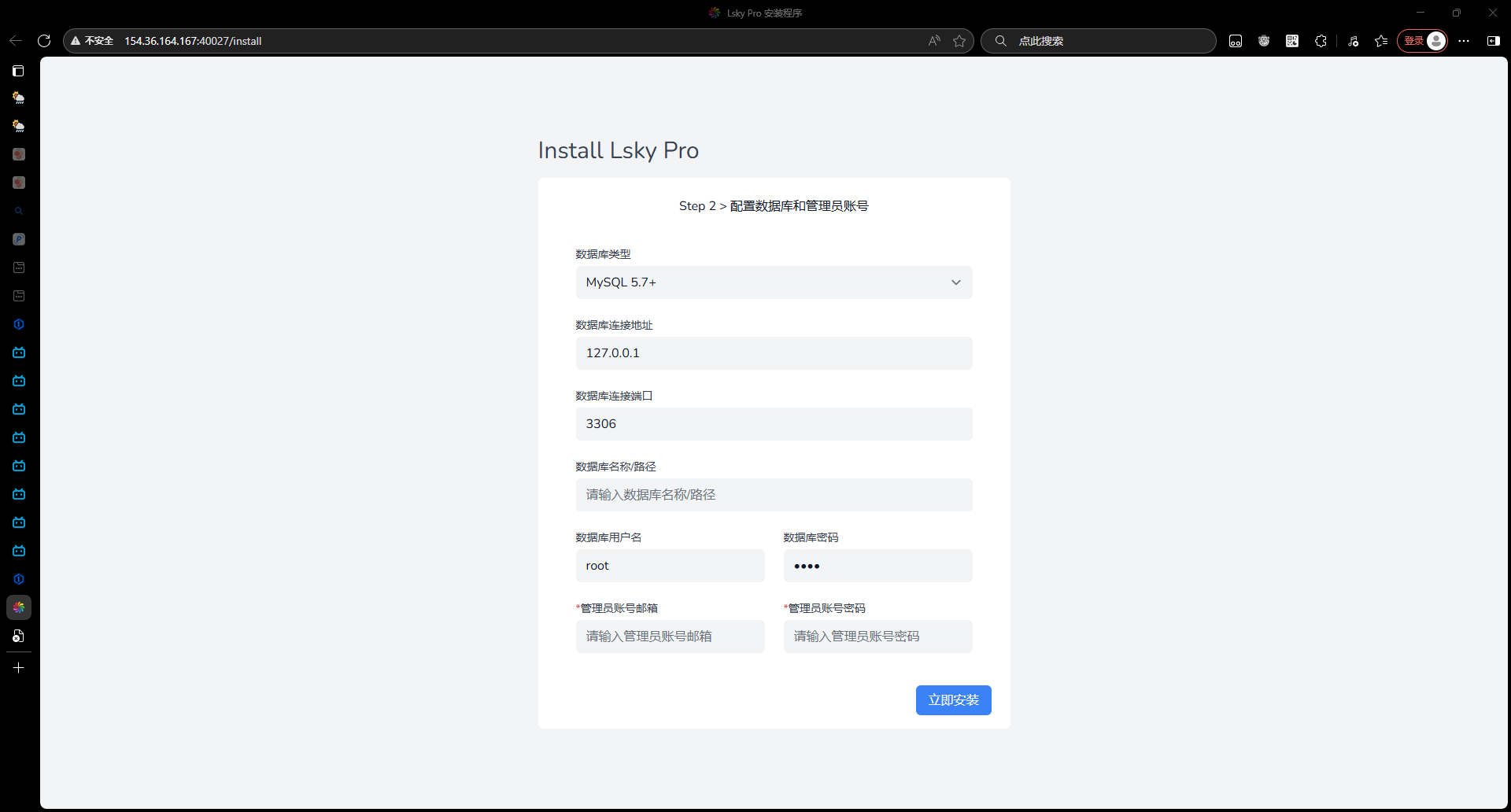
数据库连接地址是重点 我们回到1P的数据库管理界面 点击链接信息
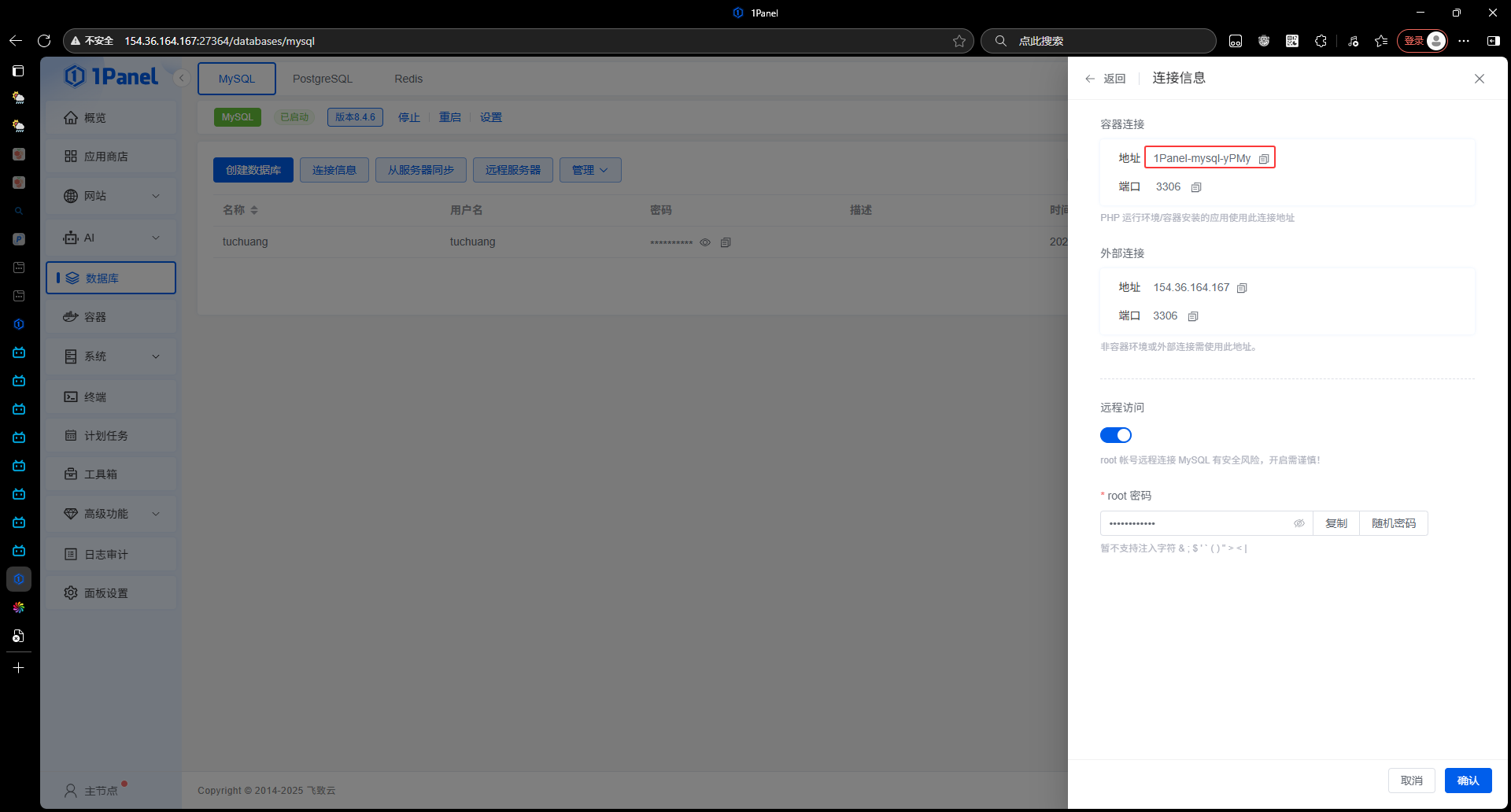
复制这个
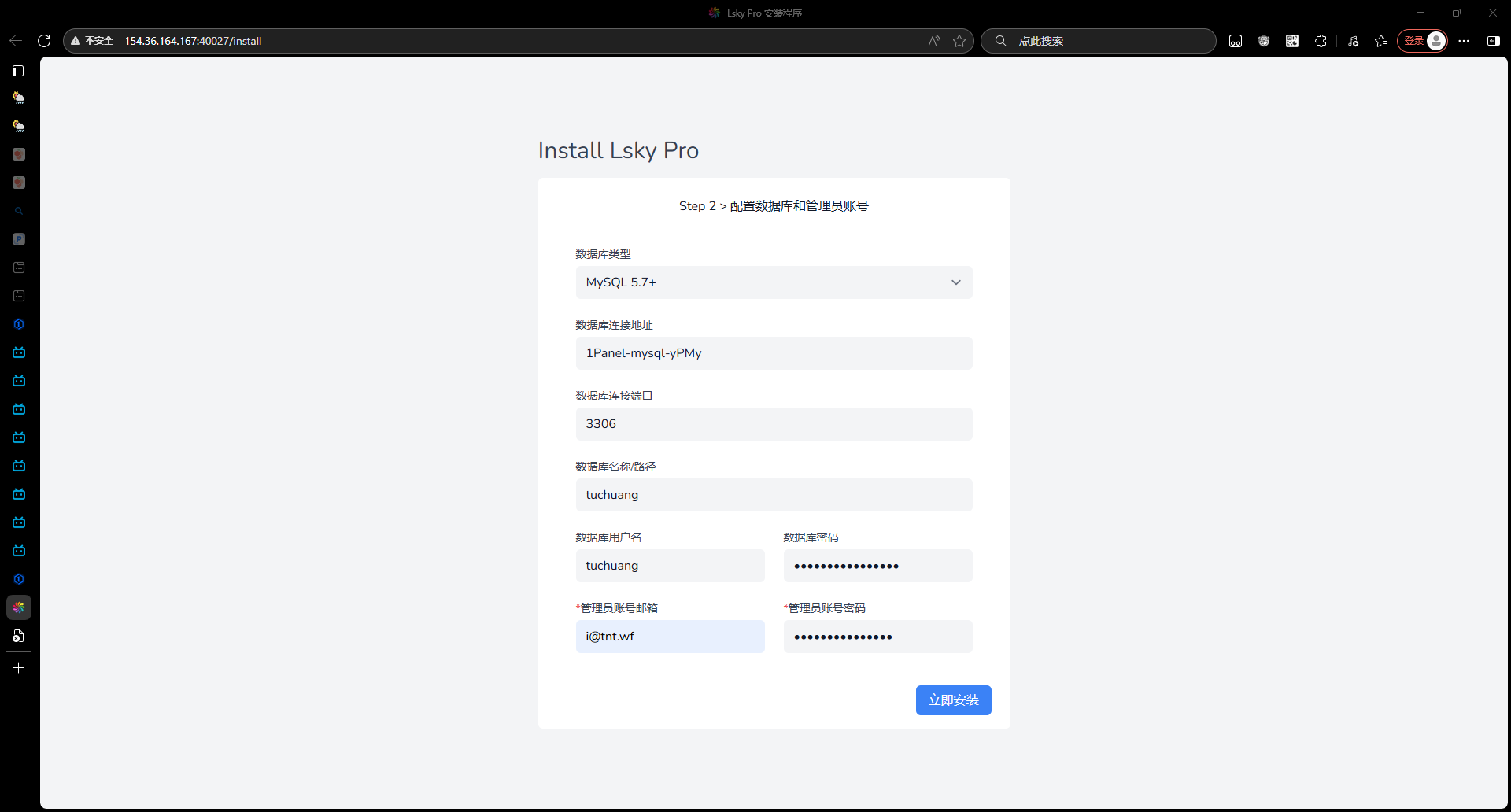
这样我们就填写好了
这样
我们的Lsky就安装好了回到主页(把后面的install删了就好了)
我们来测试一下速度
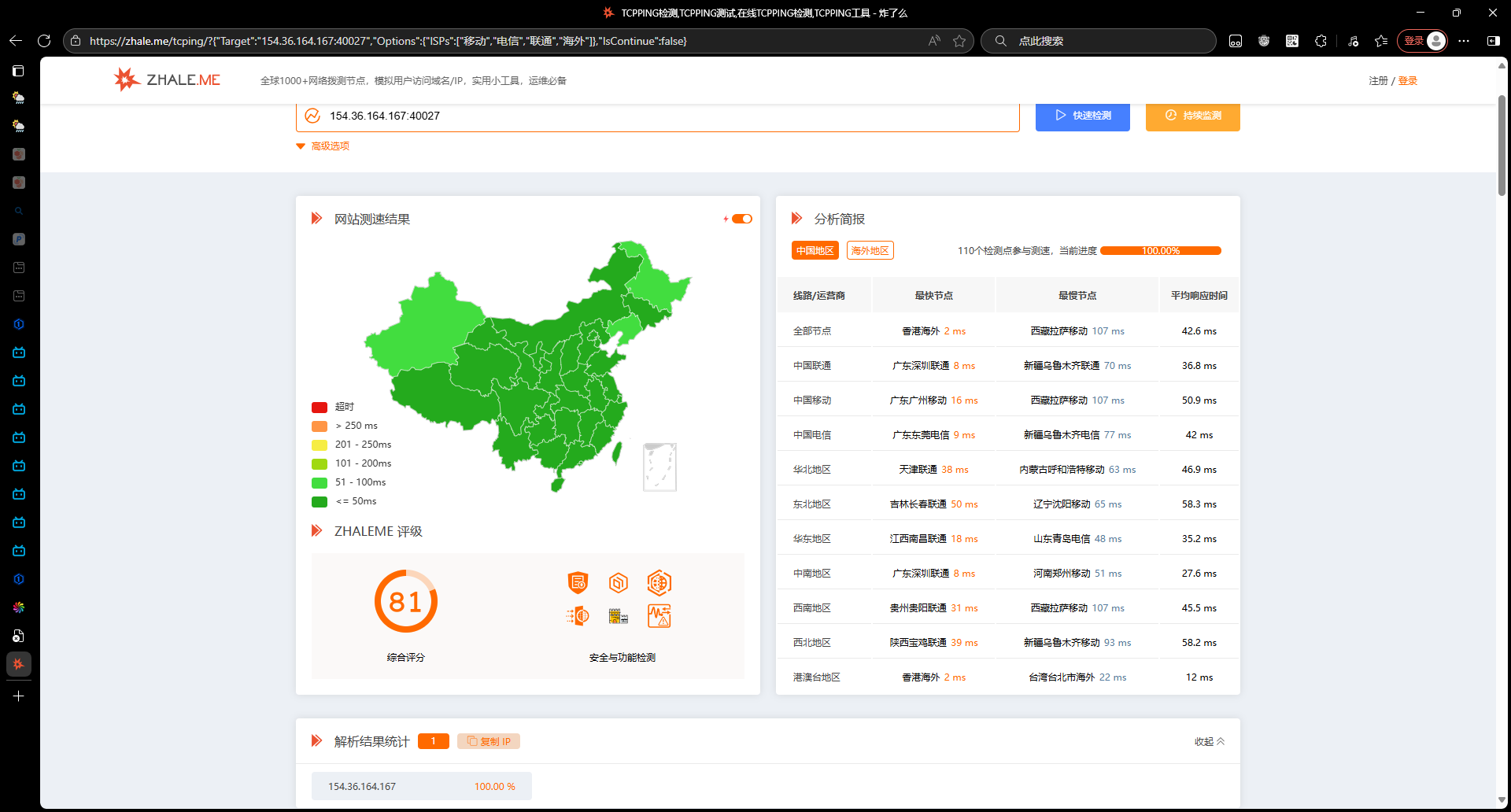
雨云服务器速度还是很不错的
好了
完成了
本文是原创文章,采用 CC BY-NC-ND 4.0 协议,完整转载请注明来自 程序员小航
评论
匿名评论
隐私政策
你无需删除空行,直接评论以获取最佳展示效果